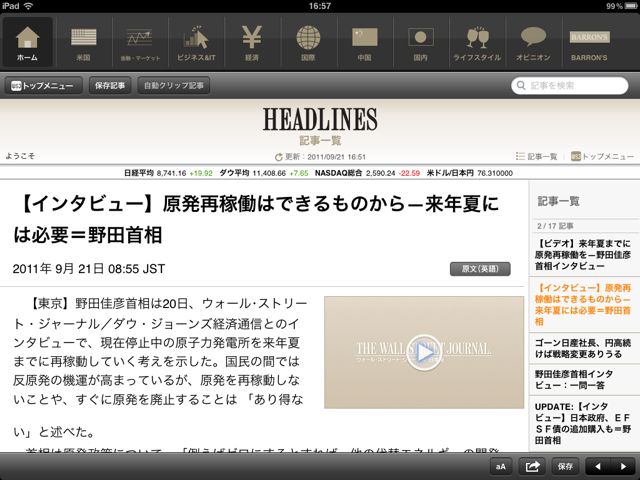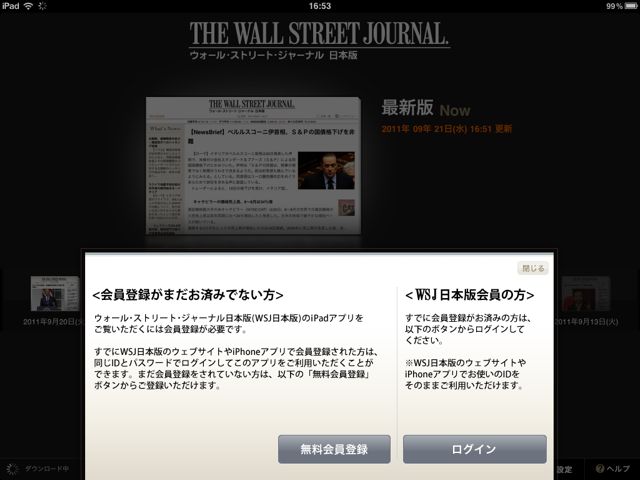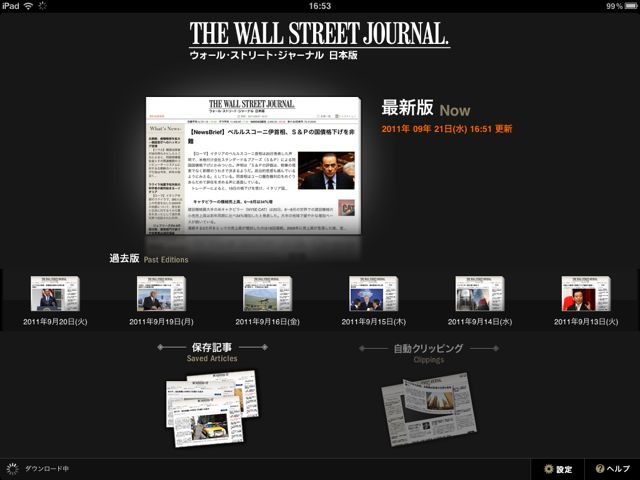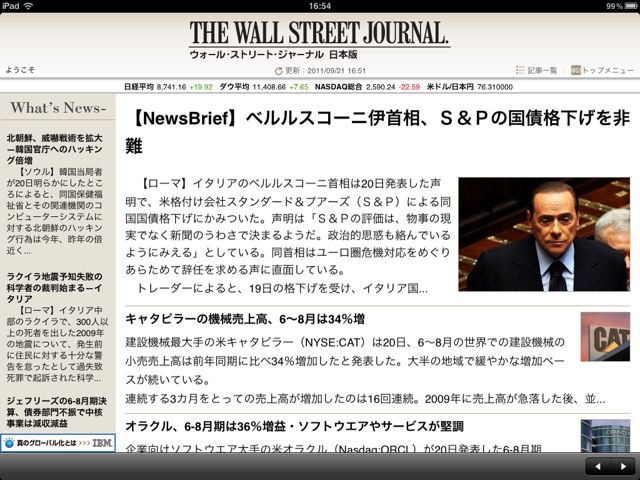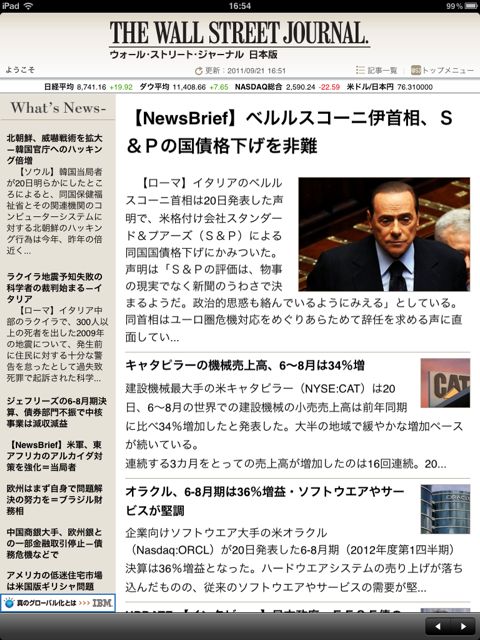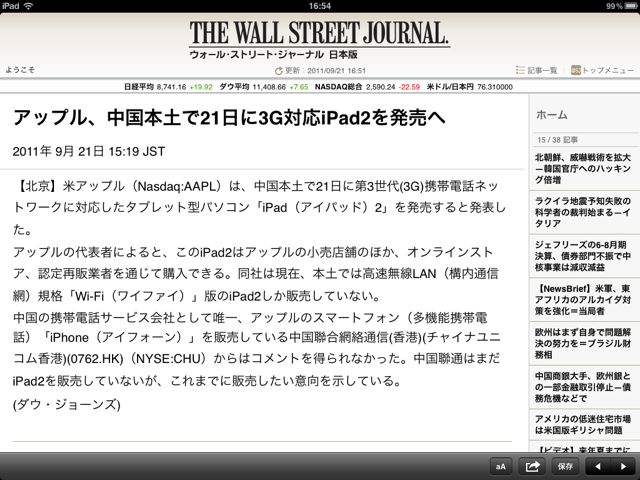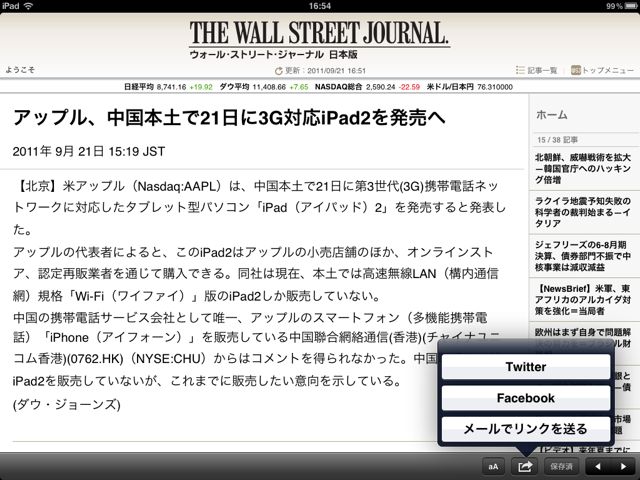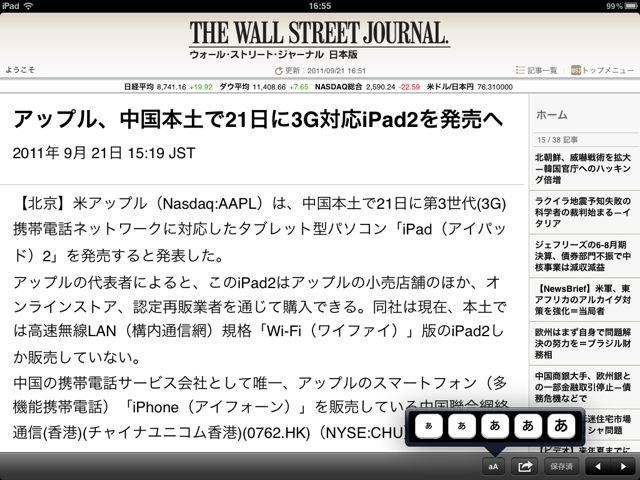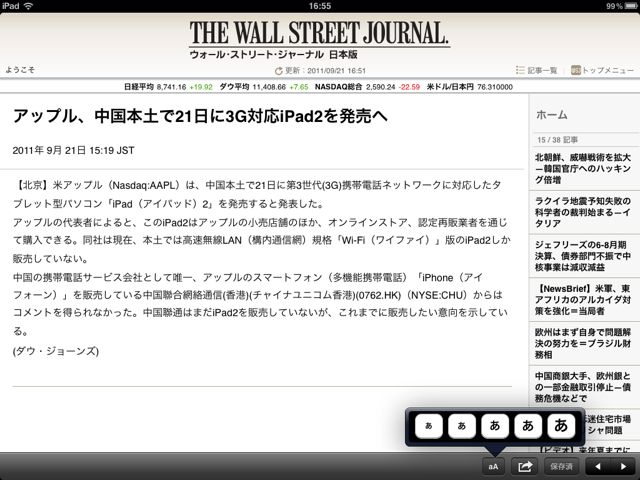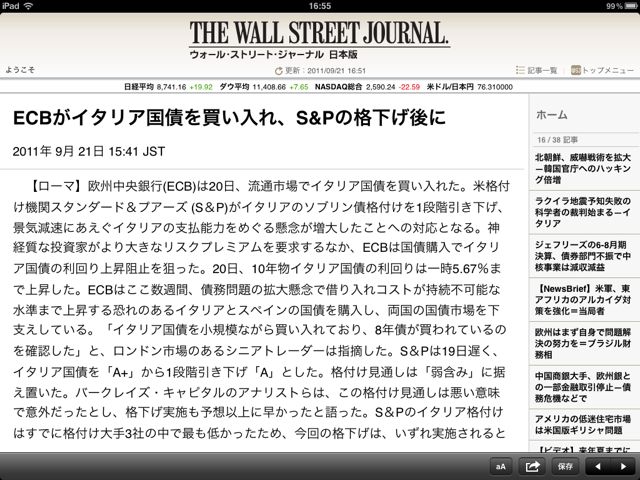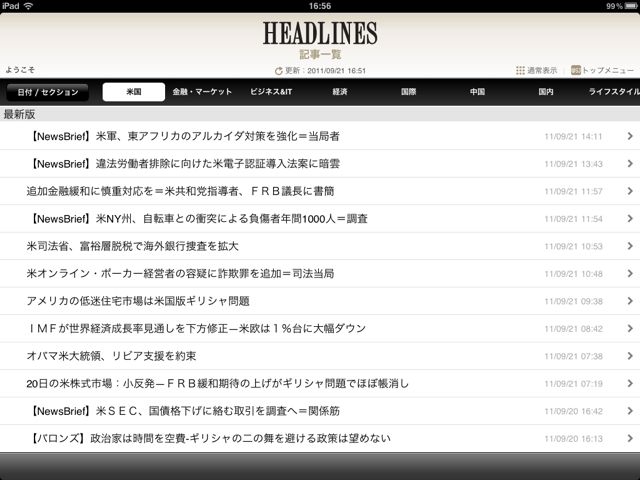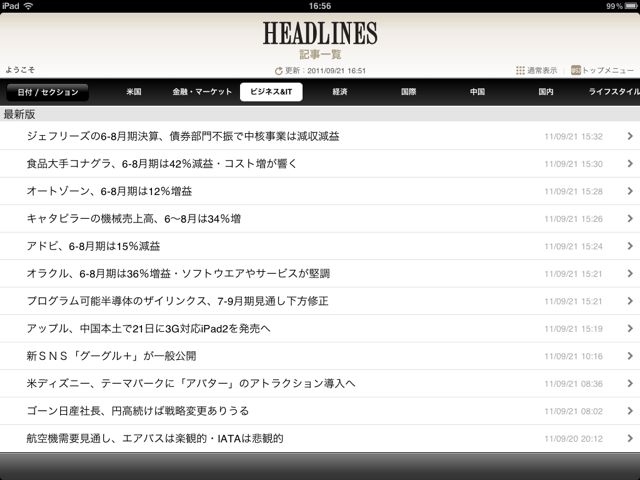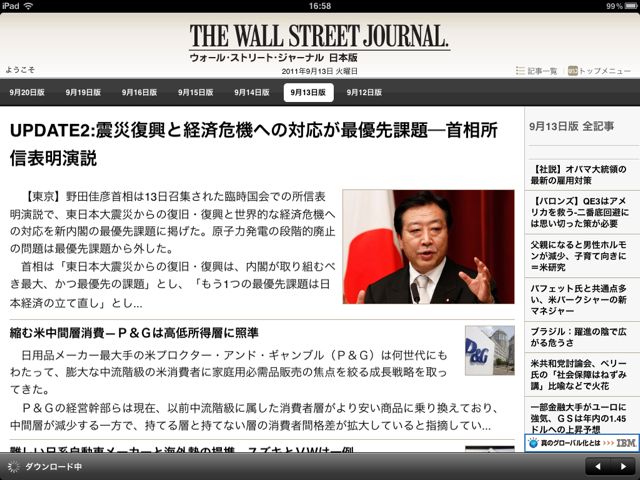iPhone版(ウォール・ストリート・ジャーナル日本版)に加えて、The Wall Street Journal.をチェックできるアプリがiPadにも登場しました。ウォール・ストリート・ジャーナル日本版 for iPad、ご紹介します。
無料会員登録するだけで、今日のWSJの他、過去7日分の掲載記事をカテゴリ別にチェックできるようになります。
私が試してみた所、パソコンからでは有料会員しか読めない記事がアプリからだと無料会員でも全文読めました!!これは・・・すごい!
パソコンから見る時と違い、画面全体がニュースを閲覧する画面になるので、ニュースを集中して読めるのも大きな利点ですね。朝のコーヒーを飲みながら、WSJのニュースをチェックする。・・・素敵ですね。
WSJ日本版。
最初の画面で会員登録を行います。
画面上部に「最新版」のニュース。過去7日分がその下にずらりと並びます。それでは最新版をみてみます。
WSJ!素敵なデザインですね。
縦でもOKです。起動画面で日経平均などが表示されているのもいいですね。
ニュースをタップすると、画面全体見ニュースが表示されます。右側にその他のニュース記事がずらり。
twitter、Facebook、メールで記事の共有もカンタン。
文字サイズも5段階用意されています。今表示しているのは「最大」の文字サイズです。
こちらは最小の文字サイズ。私は最小が一番しっくりきました。
アプリの右下にある「▲」をタップすることで、次のニュース・前のニュースに切り替えることが出来ます。この機能のお陰で、ニュースをサクサクチェックすることが出来るようになっています。ここで、画面右上の「記事一覧」をタップしてみましょう。
カテゴリ別に、最新版の記事がずらりと一覧で表示されます。タイトルをさらっと眺めるだけでも最新ニュースの確認としては十分ですね。
カテゴリの切り替えもカンタンです。
画面の中央上部(HEADLINESと書いているあたり)をタップすると、画面上部からメニューバーが現れます。ここから閲覧したいカテゴリを探してチェックしたり、記事を検索から探すことも出来ます。
こちらは「過去版」をみている画面です。画面上部に、日付を選択するバーが表示されていますね。週末に一気にニュースをチェックしたい方にはとても便利な機能です。
その他の便利な機能
あとで読みたい記事を保存しておく「保存機能」がこのアプリにはついています。記事の保存期間は、過去版でチェックできる7日を越えて、最大1年まで設定ができます。これは活用したいですね。
また、このアプリは一度記事をダウンロードすれば、オフラインで続きを読むことも出来ます。過去版も含めてダウンロードしてくれるので、大助かり!ただし、各記事の写真はだけはダウンロードしてくれないのでご注意下さい。
以上です。
iPhone版はこちらです!
→ウォール・ストリート・ジャーナル日本版
| 開発 | Dow Jones & Company, Inc. |
|---|---|
| 掲載時の価格 | 無料 |
| カテゴリ | ニュース |
| 容量 | 1.7 MB |
| 執筆時のバージョン | 1.0 |

ウォール・ストリート・ジャーナル日本版 for iPad